Efnisyfirlit
Ef þú vilt setja staf á milli texta í Excel þá er þessi grein fyrir þig. Hér munum við leiða þig í gegnum 5 auðveldar og árangursríkar aðferðir til að gera verkefnið áreynslulaust.
Sækja æfingabók
Þú getur halað niður Excel skránni og æfðu þig á meðan þú ert að lesa þessa grein.
Inserting Character Between Text.xlsm
5 Methods to Insert Character Between Text in Excel
Eftirfarandi gagnasafn hefur State og Number dálkana. Með því að nota þetta gagnasafn munum við sýna þér 5 auðveldar og árangursríkar aðferðir til að setja inn staf á milli texta í Excel . Hér notuðum við Excel 365 . Þú getur notað hvaða Excel útgáfu sem er.

1. Notkun LEFT og MID aðgerða með Ampersand Operator
Hér, í Númeri dálki, viljum við bæta við Beststrik ( – ) á milli state skammstöfunarinnar og talna . Til að gera það munum við nota aðgerðirnar LEFT og MID ásamt Amperand ( & ) stjórnandanum.
Við skulum fara í gegnum eftirfarandi skref til að gera verkefnið.
- Fyrst af öllu, sláðu inn eftirfarandi formúlu í reit D5 .
=LEFT(C5,2) & "-" & MID(C5,3,100) 
Formúlusundurliðun
- VINSTRI(C5,2) → VINSTRI aðgerðin skilar stafnum eða stöfunum frá upphafsstöðu í tölu- eða textastreng hólfs. Stafir sem skilað eru eru byggðará tölunni sem við tilgreinum.
- LEFT(C5,2) → verður
- Úttak: NY
- MID(C5,3,100) → MID aðgerðin skilar stöfum úr textastreng. Það byrjar á stöðunni sem við tilgreinum og skilar fjölda stafa sem við tilgreinum.
- MID(C5,3,100) → verður
- Úttak: 019186
- NY& “-” &019186 → Ampersand stjórnandinn tengir NY við Beststrik (-) og 019186 .
- NY& “-” &019186 → verður
- Úttak: NY-019186
- Skýring : a Beststrik ( – ) er bætt við á milli skammstöfunarinnar NY og númeranna 019186 í reit D5 .
- Eftir það skaltu ýta á ENTER .
Þá geturðu séð niðurstöðuna í reit D5 .
- Á þessum tímapunkti skaltu draga niður formúluna með Fill Handle tólinu .
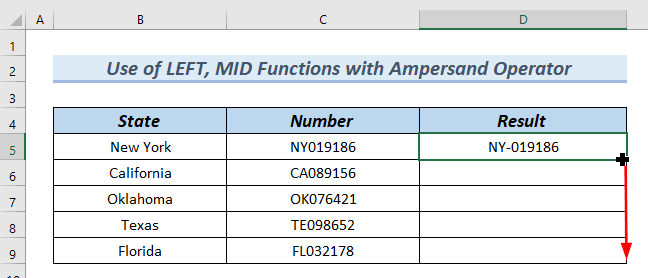
Þar af leiðandi, í Niðurstöðu dálknum, geturðu séð stafinn sem er settur inn á milli texta .

Lesa meira : Hvernig á að bæta staf í Excel við margar frumur (5 auðveldar leiðir)
2. Notkun REPLACE aðgerðarinnar til að setja staf á milli texta
Í þessari aðferð , munum við bæta talnakóða (+889) á milli ríkis skammstöfunarinnar og númeranna í Númera dálknum. Við munum nota REPLACE aðgerðina til að gera verkefnið.
Við skulum fara í gegnumeftirfarandi skref til að gera verkefnið.
- Sláðu fyrst inn eftirfarandi formúlu í reit D5 .
=REPLACE(C5,3,0,"(+889)") 
Formúlusundurliðun
- SKIPTA(C5,3,0,”( +889)”) → REPLACE aðgerðin skipta hluta í textastrengnum út fyrir aðra tölu eða texta sem við tilgreinum.
- REPLACE(C5,3,0,”(+889)” ) → verður
- Úttak: NY(+889)019186
- Skýring: hér, (+889) er bætt við á milli NY og númeranna 019186 í reit D5 .
- Eftir það, ýttu á ENTER .
Þess vegna geturðu séð niðurstöðuna í reit D5 .
- Þar að auki, dragðu niður formúluna með Fill Handle tólinu .

Þess vegna, í Niðurstöðu dálkinn geturðu séð stafinn sem settur er inn á milli texta .
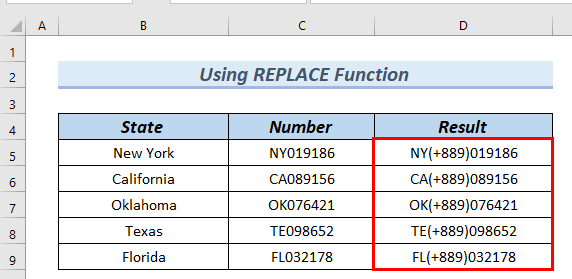
3. Notaðu VINSTRI, SEARCH, RIGHT & LEN aðgerðir
Í eftirfarandi gagnasafni geturðu séð í dálkinum Númer að það er Hash ( # ) tákn á milli tilgreina skammstöfun og tölur . Næst munum við bæta við tölukóða (+889) á eftir Hash ( # ) tákninu. Til að gera það munum við nota samsetningu LEFT , SEARCH , RIGHT og LEN aðgerða.
Við skulum fara í gegnum eftirfarandi skref til að gera verkefnið.
- Í upphafi skaltu slá inn eftirfarandi formúlu í reit D5 .
=LEFT(C5, SEARCH("#", C5)) &"(+889)"& RIGHT(C5, LEN(C5) - SEARCH("#", C5)) 
Formúlusundurliðun
- SEARCH(“#”, C5) → SEARCH aðgerðin skilar fjölda stafa sem ákveðinn stafur eða textastrengur er á fyrst fannst, lesið frá vinstri til hægri. Hér finnur SEARCH aðgerðin staðsetningu Hash ( # ) í reit C5 .
- Úttak: 3
- LEN(C5) → LEN fallið skilar heildarfjölda stafa í reit C5 .
- Úttak: 9
- RIGHT(C5, LEN(C5) – SEARCH(“#”, C5)) → HÆGRI aðgerð skilar stafnum eða stöfunum frá endastöðu í talna- eða textastreng hólfs. Stafir sem skilað er byggjast á tölunni sem við tilgreinum.
- RIGHT(C5, 9- 3) → verður
- Úttak: 019186
- LEIT(“#”, C5)) &”(+889)”& RIGHT(C5, LEN(C5) – SEARCH(“#”, C5)) → Amperand “&” rekstraraðili tengir 3 við (+889) og 019186 .
- 3 &”(+889)” & 019186 → verður
- Úttak: 3(+889)019186
- LEFT(C5, SEARCH(“#” , C5)) &"(+889)"& RIGHT(C5, LEN(C5) – SEARCH(“#”, C5)) → VINSTRI aðgerðin skilar stafnum eða stöfunum frá upphafsstöðu í talna- eða textastreng hólfs. Stafir sem skila eru byggðar á tölunni wetilgreindu.
- LEFT(C5,3(+889)019186) → Þar af leiðandi verður það
- Úttak: NY #(+889)019186
- Skýring: hér er (+889) bætt við á milli NY# og númeranna 019186 í reit D5 .
- Síðan skaltu ýta á ENTER .
Þess vegna geturðu séð niðurstöðuna í reit D5 .
- Ásamt því skaltu draga niður formúluna með Fill Handle tólinu .
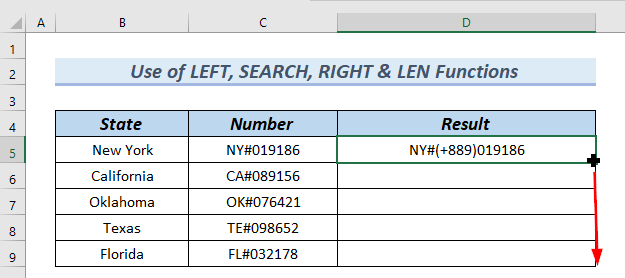
Þar af leiðandi, í Result dálknum, geturðu séð settur stafur á milli texta .

Lesa meira: Hvernig á að bæta við stöfum í Excel formúlu (4 einfaldar aðferðir)
Svipaðar lestur
- Hvernig á að setja stafatakmörk í Excel
- Sía sérstafi í Excel (auðveld leiðarvísir)
- Beita formúlu til að bera kennsl á sérstaka stafi í Excel (4 aðferðir)
- Hvernig á að athuga stafatakmörk í Excel (Með einföldum skrefum)
4. Samsettar aðgerðir notaðar til að setja inn Character Between Text
Í eftirfarandi gagnasafni geturðu séð í Númer dálknum að það er bil (” “) á milli stats skammstöfunarinnar og tölur . hér munum við bæta við tölukóða (+889) á eftir bilinu ( “ „ ). Til að gera verkefnið munum við nota samsetningu CONCATENATE , LEFT , SEARCH , RIGHT og LEN aðgerðir.
Farum í gegnum eftirfarandi skref til að gera verkefnið.
- Fyrst af öllu, sláðu inn eftirfarandi formúlu í reit D5 .
=CONCATENATE(LEFT(C5, SEARCH(" ", C5)), "(+889)", RIGHT(C5, LEN(C5) -SEARCH(" ", C5))) 
Formúlusundurliðun
- SEARCH(” “, C5) → SEARCH aðgerðin skilar þeim fjölda stafa sem ákveðinn stafur eða textastrengur er fyrst að finna á, lesinn frá vinstri til hægri. Hér finnur SEARCH fallið staðsetningu bilsins ( ” “ ) í reit C5 .
- Úttak: 3
- LEN(C5) → LEN fallið skilar heildarfjölda stafa í reit C5 .
- Úttak: 9
- RIGHT(C5, LEN(C5) -SEARCH(” “, C5)) → HÆGRI fall skilar stafnum eða stöfunum frá lokastöðu í talna- eða textastreng hólfs. Stafir sem skilað er byggjast á tölunni sem við tilgreinum.
- RIGHT(C5, 9-3) → verður
- Úttak: 019186
- LEFT(C5, SEARCH(“ “, C5))→ VINSTRI aðgerðin skilar stafnum eða stöfunum frá upphafsstöðu í talna- eða textastreng í reit . Stafir sem skilað er byggjast á tölunni sem við tilgreinum.
- LEFT(C5, SEARCH(“ “, C5)) → verður
- Úttak: NY
- CONCATENATE(LEFT(C5, SEARCH(” “, C5)), “(+889)”, RIGHT(C5, LEN(C5) -SEARCH( ” “, C5))) → CONCATENATE aðgerðin tengir eða tengirstafi í einn textastreng.
- CONCATENATE(NY , “(+889)”, 019186)) → Þá verður það
- Úttak: NY (+889)019186
- Skýring: hér er (+889) bætt við á milli NY og tölurnar 019186 í reit D5 .
- Næst, ýttu á ENTER .
Þess vegna geturðu séð niðurstöðuna í reit D5 .
- Ennfremur dragið niður formúluna með Fill Handle tólinu .
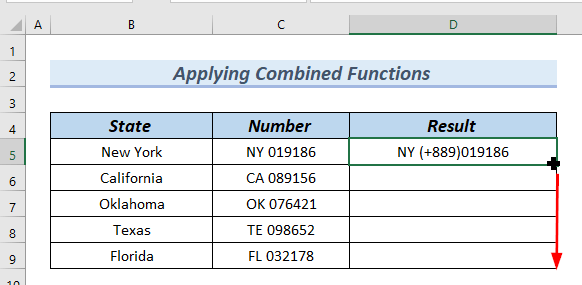
Þess vegna, í Result dálknum, geturðu séð settur stafur á milli texta .
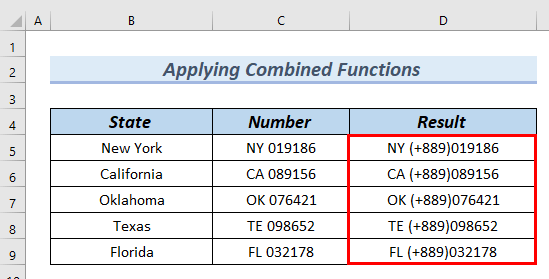
Lesa meira: Stafnakóði fyrir gátmerki í Excel (2 forrit)
5. Notkun VBA til að setja inn staf á milli texta
Í þessari aðferð munum við nota VBA kóðann til að setja inn staf á milli texta í Excel .
Við skulum fara í gegnum eftirfarandi skref til að gera verkefnið.
- Fyrst förum við á flipann Hönnuði .
- Veldu síðan Visual Basic .

Á þessum tímapunkti mun VBA ritstjóragluggi birtast.
- Síðan á flipanum Insert >> veldu Module .
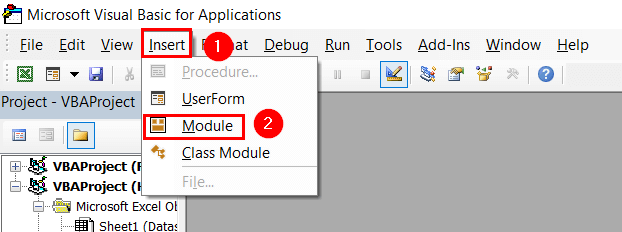
Næst mun VBA Module birtast.
Á þessum tímapunkti , sláðu inn eftirfarandi kóða í Module .
1483

Kóðasundurliðun
- Við lýsum yfir INSERT_CHARACTER_BETWEN_CELLS sem Sub okkar.
- Við tökum Cells og Cells_Range sem breytur fyrir Range .
- Við notum Left , VBA.Mid , og VBA.Len aðgerðir til að setja (+889) á milli valda frumna.
- Við notum For lykkjuna til að halda áfram verkefni nema það finni síðasta reitinn .
- Þá munum við loka VBA ritstjóraglugganum .
- Eftir það munum við fara aftur í vinnublaðið okkar .
- Ásamt því munum við ýta á ALT+F8 til að koma með út Macro gluggann svo að við getum keyrt kóðann.
Auk þess að ýta á ALT+F8 geturðu farið í flipann Developer og veldu Fjölvi úr hópnum Kóði til að koma fram Macro glugganum,
Í þessu benda, mun MACRO valmynd birtast.
Gakktu úr skugga um að Macro Name innihaldi Sub kóðans þíns.
- Smelltu síðan á Run .
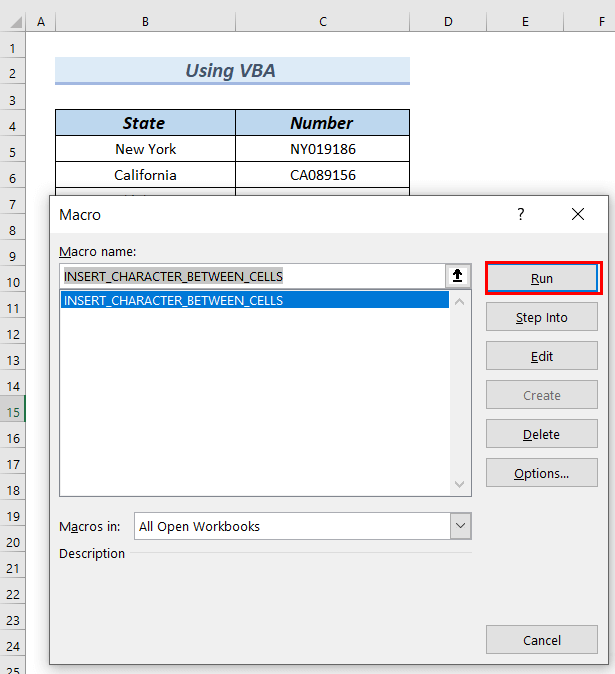
Síðar, Inntaksbox af Insert Character Between Cells birtist.
- Eftir það, í reitinn Veldu svið fruma til að setja inn staf , við munum velja reitina C5:C9 .
- Smelltu síðan á OK .
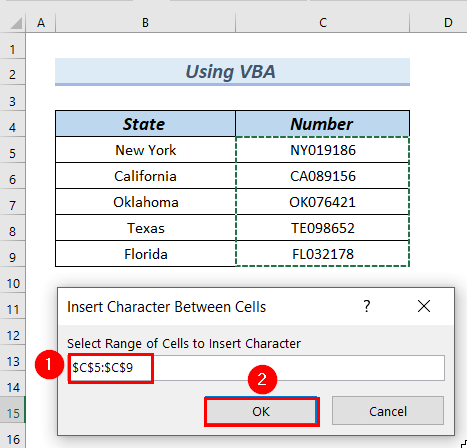
Þess vegna, í Niðurstöðu dálknum, geturðu séð stafinn sem settur er inn á milli texta .

Æfingahluti
Þú getur sótt ofangreinda Excel skrá til að æfa útskýrðar aðferðir.

Niðurstaða
Hér, viðreyndi að sýna þér 5 aðferðir til að setja staf á milli texta í Excel . Þakka þér fyrir að lesa þessa grein, við vonum að þetta hafi verið gagnlegt. Ef þú hefur einhverjar spurningar eða ábendingar, vinsamlegast láttu okkur vita í athugasemdahlutanum hér að neðan. Vinsamlegast farðu á vefsíðu okkar ExcelWIKI til að kanna meira.

